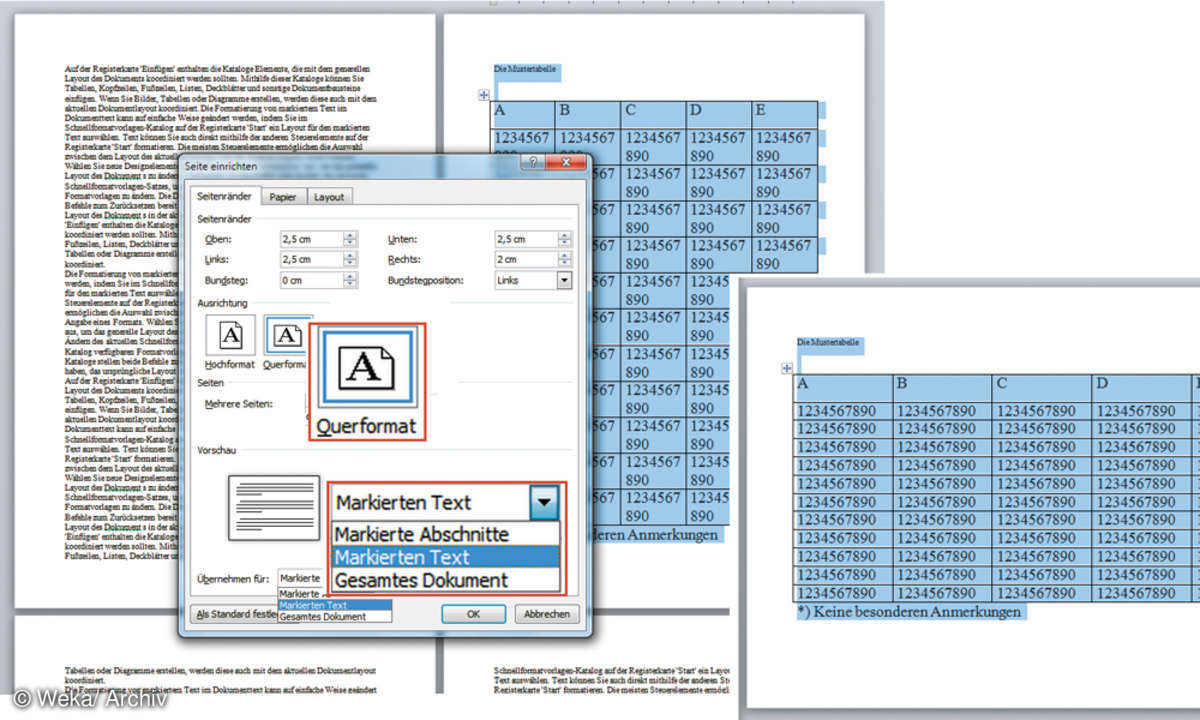Office-Tipp
Excel: Einzelne Zeichen in Zellen formatieren
Dieser Tipp zeigt Ihnen, wie Sie einzelne Zeichen in Zellen formatieren.

Oft besteht der Bedarf, nicht den gesamten Zelleintrag einheitlich zu formatieren. Wenn Sie beispielsweise die "2" in CO2 tiefer und mit kleinerer Schriftgröße darstellen wollen, markieren Sie zuerst die entsprechende Zelle. Wechseln Sie dann mit der "F2"-Taste auf Ihrer Tastatur in den ...
Oft besteht der Bedarf, nicht den gesamten Zelleintrag einheitlich zu formatieren.
- Wenn Sie beispielsweise die "2" in CO2 tiefer und mit kleinerer Schriftgröße darstellen wollen, markieren Sie zuerst die entsprechende Zelle.
- Wechseln Sie dann mit der "F2"-Taste auf Ihrer Tastatur in den Bearbeitungsmodus.
- Markieren Sie im Anschluss mit gedrückter Maustaste die "2".
- Klicken Sie im Menü "Format" auf "Zellen".
- Die Optionsbox "Zellen formatieren" ist in dem Fall auf die Registerkarte "Schrift" reduziert.
- Aktivieren Sie dann im Bereich "Effekte" das Kontrollkästchen "Tiefgestellt".
- Gleichzeitig können Sie hier auch die Zeichengröße auf das gewünschte Maß verkleinern.
- Weitere Änderungsmöglichkeiten, wie die der Schriftart, der Schriftfarbe sowie die des Schriftschnitts (Fett, Kursiv etc.) stehen ebenfalls zur Verfügung.
- Mit einem Klick auf "OK" übernimmt Excel Ihre Änderungen.